Die 4 besten Startmenü-Ersatz-Apps für Windows 11 und wie man sie verwendet
Veröffentlicht: 2024-09-07Microsoft hat viele Änderungen am Betriebssystem Windows 11 vorgenommen. Eine der herausragenden Änderungen war das Startmenü, das standardmäßig in der Mitte angezeigt wird. Obwohl Sie ändern können, wo es angezeigt wird, sind viele keine Fans von dem, was Microsoft in Bezug auf die Funktionen für das Startmenü in Windows 11 zu bieten hat. Wenn Ihnen auch nicht gefallen hat, was Microsoft mit dem Startmenü in Windows 11 gemacht hat, Es ist selbstverständlich, dass Sie die verfügbaren Alternativen ausprobieren möchten.
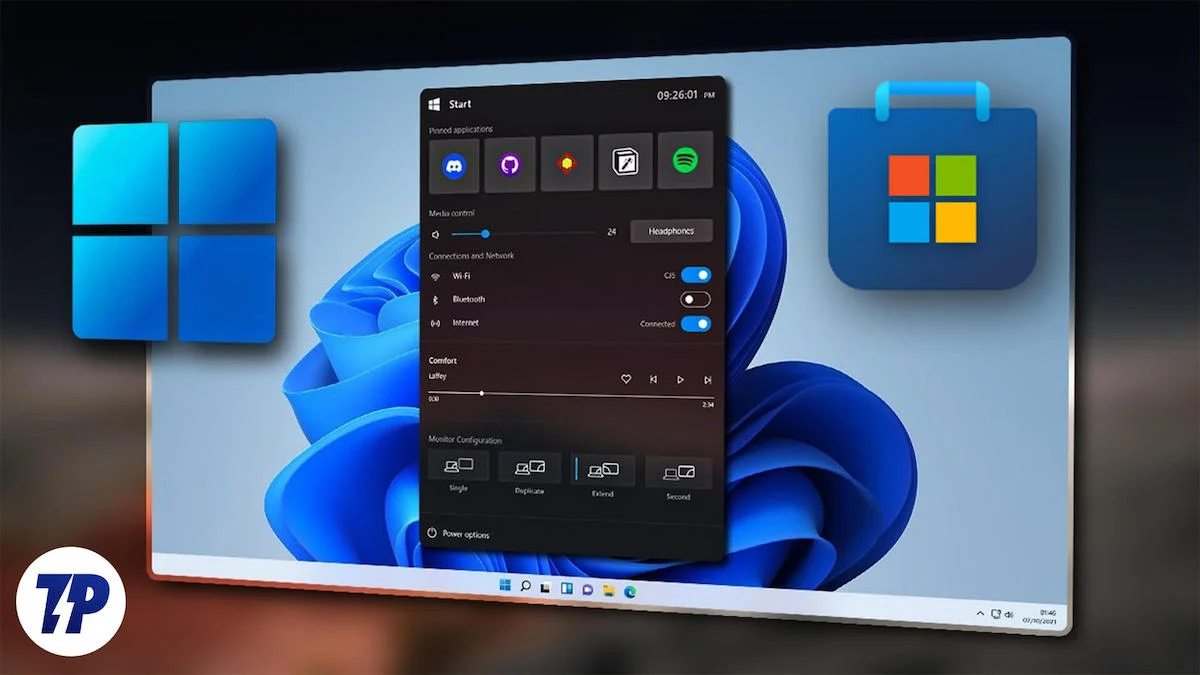
Glücklicherweise stehen mehrere Optionen zur Verfügung, die das Startmenü von Windows 11 ersetzen und Ihnen etwas Besseres zum Arbeiten bieten können. Einige der Optionen sind kostenlos, während für andere eine Gebühr anfällt. Apps zum Ersetzen des Startmenüs von Drittanbietern bieten Ihnen noch mehr Anpassungsoptionen, als Microsoft jemals bieten wird. In diesem Leitfaden haben wir eine Liste einiger der besten Apps zum Ersetzen des Startmenüs von Windows 11 zusammengestellt. Schauen wir sie uns an.
Inhaltsverzeichnis
Beste Windows 11-Startmenü-Ersatz-Apps
Sl. NEIN. | App-Name | Hauptmerkmale | Vorteile | Nachteile | Preise |
|---|---|---|---|---|---|
1 | Start11 | Mehrere Startmenü-Layouts (Windows 7, Modern Style, Windows 10, Windows 11), Taskleistenanpassung, Sicherungs-/Wiederherstellungseinstellungen, Farb- und Transparenzanpassungen. | Umfangreiche Anpassungen, Optimierungen der Taskleiste, Sicherungs-/Wiederherstellungsoptionen. | Der Preis kann als hoch angesehen werden. | Kostenlose Version; Kostenpflichtig: 9,99 $ für eine Einzellizenz |
2 | StartAllBack | Drei von Windows 7 inspirierte Stile, Anpassung der Taskleiste und des Datei-Explorers, benutzerdefiniertes Bild der Startmenüschaltfläche. | Ideal für Windows 7-Startmenü-Fans, Taskleisten- und Datei-Explorer-Anpassung. | Begrenzte Stiloptionen. | Kostenpflichtig: 4,99 $ für eine Einzellizenz |
3 | Öffnen Sie das Shell-Menü | Klassische oder Windows 7-Layouts, Anpassung der Taskleiste, Verhaltensoptimierung der Schaltfläche zum Herunterfahren. | Kostenlose, anpassbare Open-Source-Taskleiste. | Erfordert mehrere Einrichtungsschritte. | Frei |
4 | Flow Launcher | Suchleiste für Apps, Dateien und Web; Von der Community erstellte Erweiterungen; minimalistischer Ansatz ohne Startmenü. | Minimalistische, effiziente suchorientierte Benutzeroberfläche, umfangreiche Erweiterungsoptionen. | Entfernt das Startmenü vollständig, was möglicherweise nicht für jeden geeignet ist. | Frei |
Start11 – Bietet zahlreiche Anpassungsoptionen für das Startmenü
Start11 von Stardock ist eine der besten Apps zum Ersetzen des Startmenüs von Windows 11, die Sie ausprobieren können. Nur sehr wenige Windows-Anpassungssoftwaretools bieten den Grad der Anpassung, den Stardock zu bieten hat, was in der Windows 11-Startmenü-Ersatz-App Start11 deutlich zu erkennen ist. Für einige ist dies möglicherweise das einzige Tool, nach dem sie auf ihren PCs für das Startmenü gesucht haben.
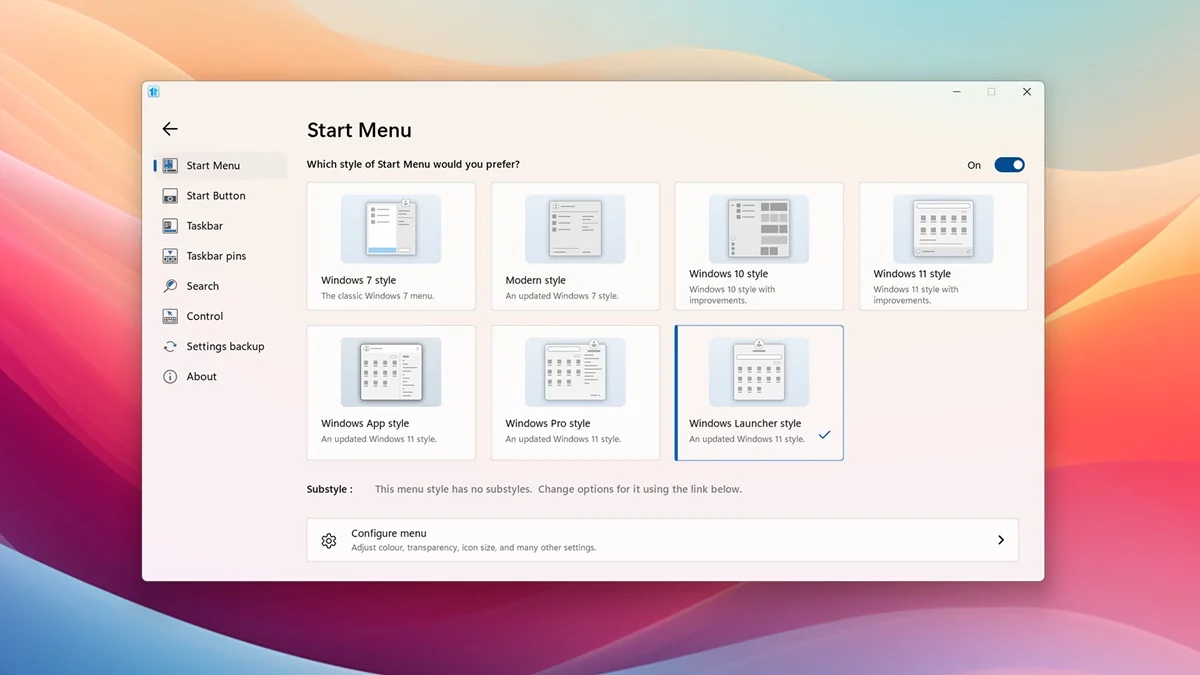
Mit Start11 können Sie zwischen verschiedenen Startmenü-Layouts wählen. Es gibt verschiedene Windows-Startmenüstile, von Windows 7 über den modernen Stil bis hin zum Windows 10-Stil. Außerdem finden Sie einen Windows 11-Stil, der mehr Anpassungsmöglichkeiten bietet als das, was Sie offiziell von Microsoft erhalten. Es bietet Ihnen auch die Möglichkeit, das Vollbild-Startmenü zu verwenden.
Apropos Anpassungen: Mit Start11 können Sie die Apps-Liste auswählen und bearbeiten, Verknüpfungen hinzufügen/entfernen, die Farbe und das Erscheinungsbild anpassen, festlegen, wie das Start11-Menü ausgelöst wird, und sogar die Farbe und Transparenz der Windows-Taskleiste anpassen. Sie können auch die Größe anpassen und festlegen, dass es sowohl auf dem primären als auch auf dem sekundären Bildschirm angezeigt wird. Eine tolle Funktion ist, dass Sie Ordner direkt über das Startmenü umbenennen, verschieben und löschen können. Es ist eine kostenlose Version verfügbar und der Abonnementpreis beginnt bei 9,99 $ für eine Einzellizenz.

Vorteile
- Ermöglicht die Auswahl zwischen verschiedenen Windows-Startmenüstilen
- Bietet Ihnen detaillierte Steuerelemente zum Ändern oder Löschen von Ordnern oder Dateien aus dem Startmenü
- Bietet eine kostenlose Version
- Bietet die Möglichkeit, die Windows-Taskleiste zu optimieren
- Sichern Sie Ihre Start11-Einstellungen oder stellen Sie sie wieder her
Nachteile
- Der Preis ist etwas hoch
Laden Sie Start11 herunter
StartAllBack – Eine perfekte App für das Windows 7-Startmenü
Wenn Ihnen das Startmenü von Windows 7 gefallen hat, sollten Sie sich StartAllBack ansehen. Es stehen drei verschiedene Windows 7-Stile zur Auswahl, die alle an das Startmenü von Windows 7 erinnern. Es gibt die standardmäßige Startmenüoption von Windows 7, die fantastisch aussieht, und dann gibt es einen Stil, der mit seinen scharfen Ecken viel näher am Startmenü von Windows 10 ist.
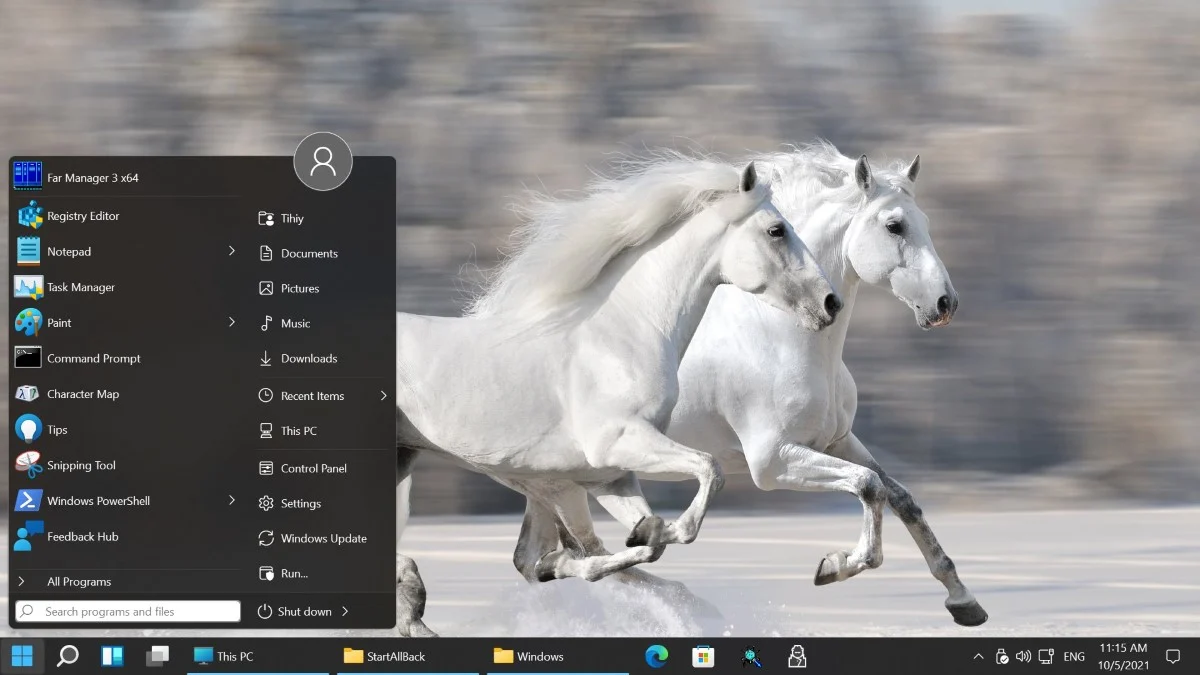
Schließlich gibt es noch ein klassisches Windows 7-Startmenü-Design mit Aero-Glass-Effekt. Die Animation von StartAllBack ist eines der Dinge, über die gesprochen werden sollte, da sie beim Öffnen und Schließen des Startmenüs fantastisch aussieht. Außerdem können Sie damit den Stil, das Erscheinungsbild und die Funktionalität des Menüs anpassen. Es ist für 4,99 $ für eine Einzellizenz erhältlich.
Sie können die Symbolgröße ändern, Apps in einem Ordner anzeigen, neu installierte Apps hervorheben und auf der rechten Seite Verknüpfungen als Menüs oder Links festlegen. Ähnlich wie bei Start11 können Sie mit StartAllBack auch das Erscheinungsbild der Taskleiste ändern. Es besteht auch die Möglichkeit, ein benutzerdefiniertes Bild für die Startmenü-Schaltfläche auszuwählen und die Taskleiste an einer beliebigen Stelle auf dem Bildschirm zu positionieren. Außerdem können Sie den Datei-Explorer anpassen und zwischen der Multifunktionsleistenoberfläche oder der Befehlsleiste wählen.
Vorteile
- Am besten für das Startmenü von Windows 7 geeignet
- Bietet die Anpassung der Taskleiste
- Bietet eine Anpassung des Datei-Explorers
- Ermöglicht das Hinzufügen eines benutzerdefinierten Bildes als Startmenü-Schaltfläche
Nachteile
- Kann hinsichtlich der Stile etwas einschränkend sein
Laden Sie StartAllBack herunter
Shell-Menü öffnen – Ein kostenloser Ersatz für das Startmenü von Windows 11
Open Shell Menu ist eine großartige Open-Source- und kostenlose Ersatz-App für das Startmenü von Windows 11, die Sie auf Ihrem PC verwenden können, nachdem Sie einige Einstellungen angepasst haben. Nachdem Sie die App heruntergeladen haben, müssen Sie das Startmenü öffnen, „Alle Apps“ auswählen, den Ordner für „Open Shell“ auswählen und auf die Verknüpfung für „Open Shell-Menüeinstellungen“ klicken. 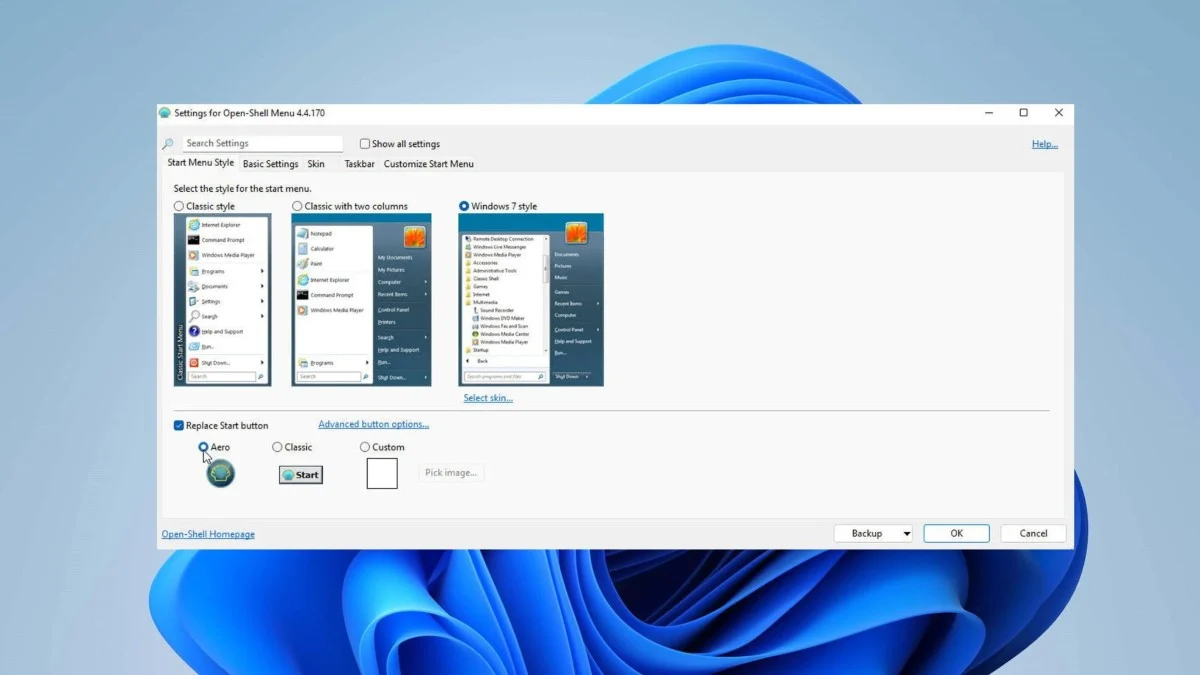
Von hier aus müssen Sie das Startmenü-Layout auswählen: klassischer Stil mit einer Menüspalte, klassischer Stil mit zwei Spalten oder Windows 7-Stil mit zwei Spalten. Abschließend müssen Sie das Kontrollkästchen für die Schaltfläche „Start ersetzen“ aktivieren und eines der integrierten Bilder auswählen. Sie können andere Einstellungen anpassen, z. B. wie das Open Shell-Startmenü ausgelöst wird, zuletzt verwendete oder häufig verwendete Programme angezeigt werden, wie sich die Schaltfläche „Herunterfahren“ verhält usw.
Mit der App können Sie außerdem die Größe, Farbe und Deckkraft der Taskleiste anpassen sowie festlegen, welche Apps Sie im Startmenü sehen möchten und ob sie als Links oder als Menüs angezeigt werden sollen. Es lohnt sich, denn die App ist kostenlos erhältlich.
Vorteile
- Kostenlos erhältlich
- Lassen Sie die Taskleiste optimieren
- Wählen Sie aus, wie sich die Schaltfläche zum Herunterfahren verhält
Nachteile
- Es sind einige Schritte erforderlich, bevor Sie es verwenden können
Laden Sie das Open Shell-Menü herunter
Flow Launcher – Entfernt das Startmenü vollständig
Diese App können Sie als Ersatz-App für das Startmenü von Windows 11 betrachten, da sie das Startmenü vollständig entfernt. Dies bietet Ihnen eine völlig neue Möglichkeit, Dinge zu erledigen. Mit Flow Launcher können Sie jede App auf Ihrem PC öffnen, indem Sie einfach in der Suchleiste danach suchen. Aber warte! Diese App bietet noch mehr.
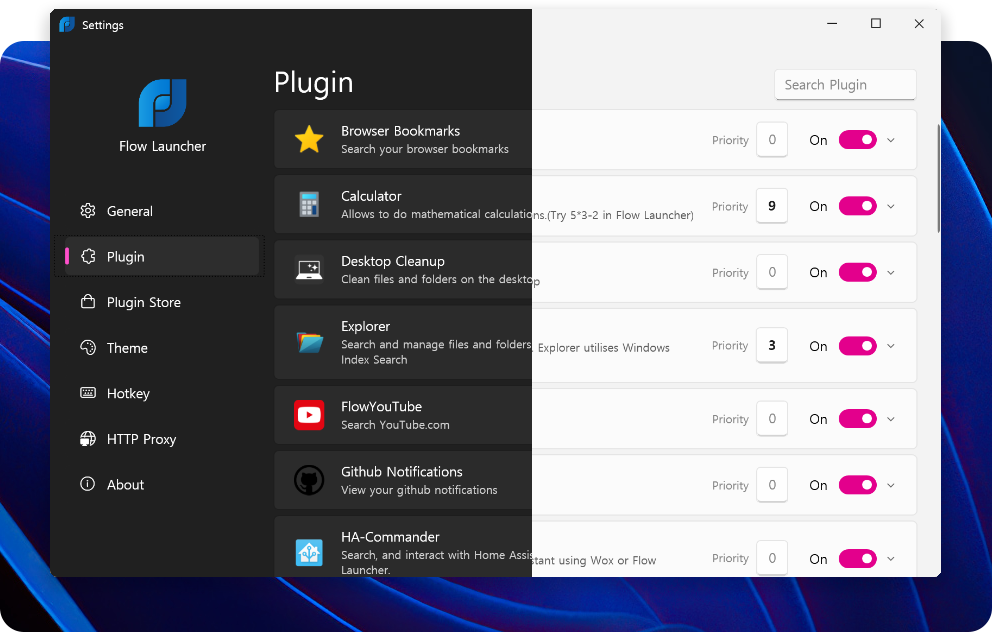
Es gibt zahlreiche von der Community erstellte Erweiterungen, die Sie neben dem einfachen Starten Ihrer Apps auch zu Ihrem Vorteil nutzen können. Sie können im Internet suchen, direkt auf YouTube nach Videos suchen, Wetterinformationen abrufen, CMD ausführen und vieles mehr. Um den Flow Launcher auszulösen, ist die Standard-Tastenkombination Alt+Leertaste.
Sie können auch direkt im Launcher nach Dateien suchen und sogar Zahlen direkt berechnen, ohne die Rechner-App öffnen zu müssen. Mit der App können Sie möglicherweise nicht das Erscheinungsbild des Windows 11-Startmenüs optimieren, aber Sie können das Erscheinungsbild des Flow Launcher ändern. Es stehen mehrere Stile zur Auswahl, oder besser: Sie können einen von Grund auf neu erstellen.
Vorteile
- Ermöglicht Ihnen, mithilfe der Suchleiste alles zu finden
- Verleiht Ihrem PC ein minimalistisches Aussehen
Nachteile
- Entfernt das Startmenü vollständig, was möglicherweise nicht jedermanns Sache ist
Laden Sie Flow Launcher herunter
So verwenden Sie die Windows 11-Startmenü-Ersatz-App
In diesem Abschnitt besprechen wir, wie Sie das Startmenü von Windows 11 durch die Installation einer der oben aufgeführten Apps ersetzen können. Für diese Anleitung verwenden wir die StartAllBack-Anwendung.
- Laden Sie StartAllBack von der offiziellen Website herunter.
- Öffnen Sie die EXE-Datei und installieren Sie das Programm.
- Die App wird automatisch gestartet. Wählen Sie im StartAllBack-Konfigurationsfenster den Stil aus, den Sie auswählen möchten. In unserem Fall haben wir uns für die Remastered 7- Option entschieden.
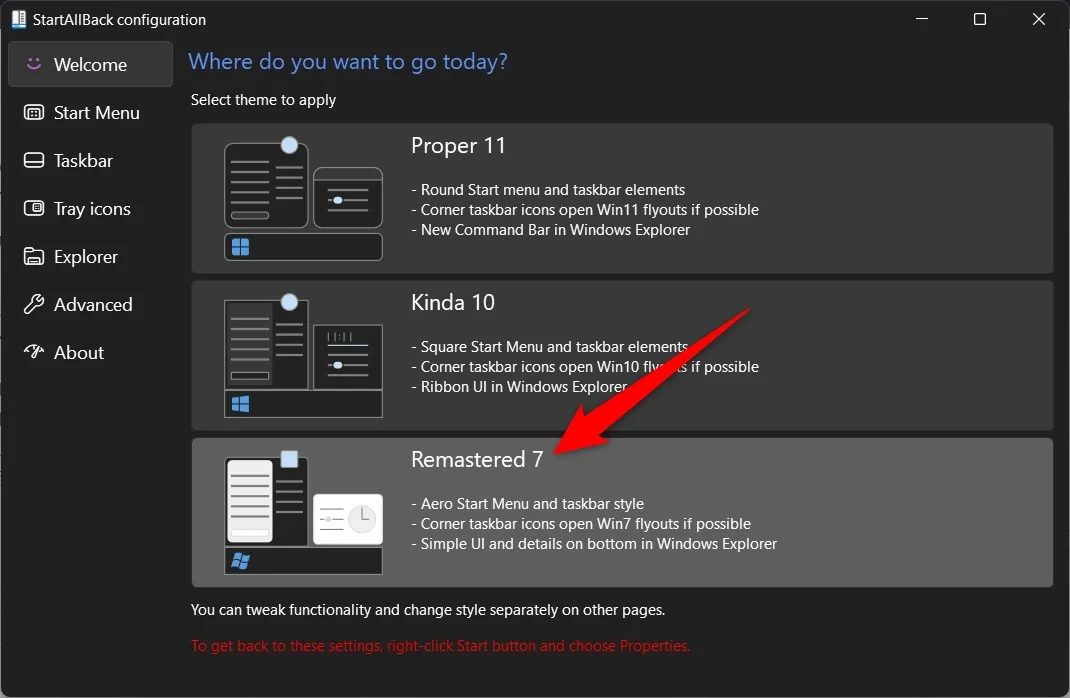
- Im linken Bereich haben Sie die Möglichkeit, die folgenden Einstellungen anzupassen:
- Startmenü
- Taskleiste
- Tray-Symbole
- Forscher
- Fortschrittlich
- Benutzerdefinierte Einfärbung des Startmenüs
- Benutzerdefinierte Farbgebung der Taskleiste
- Passen Sie es nach Ihren Wünschen an und sehen Sie, wie sich Ihr Windows 11-Startmenü in ein Windows 7-Startmenü mit einer persönlichen Note verwandelt.
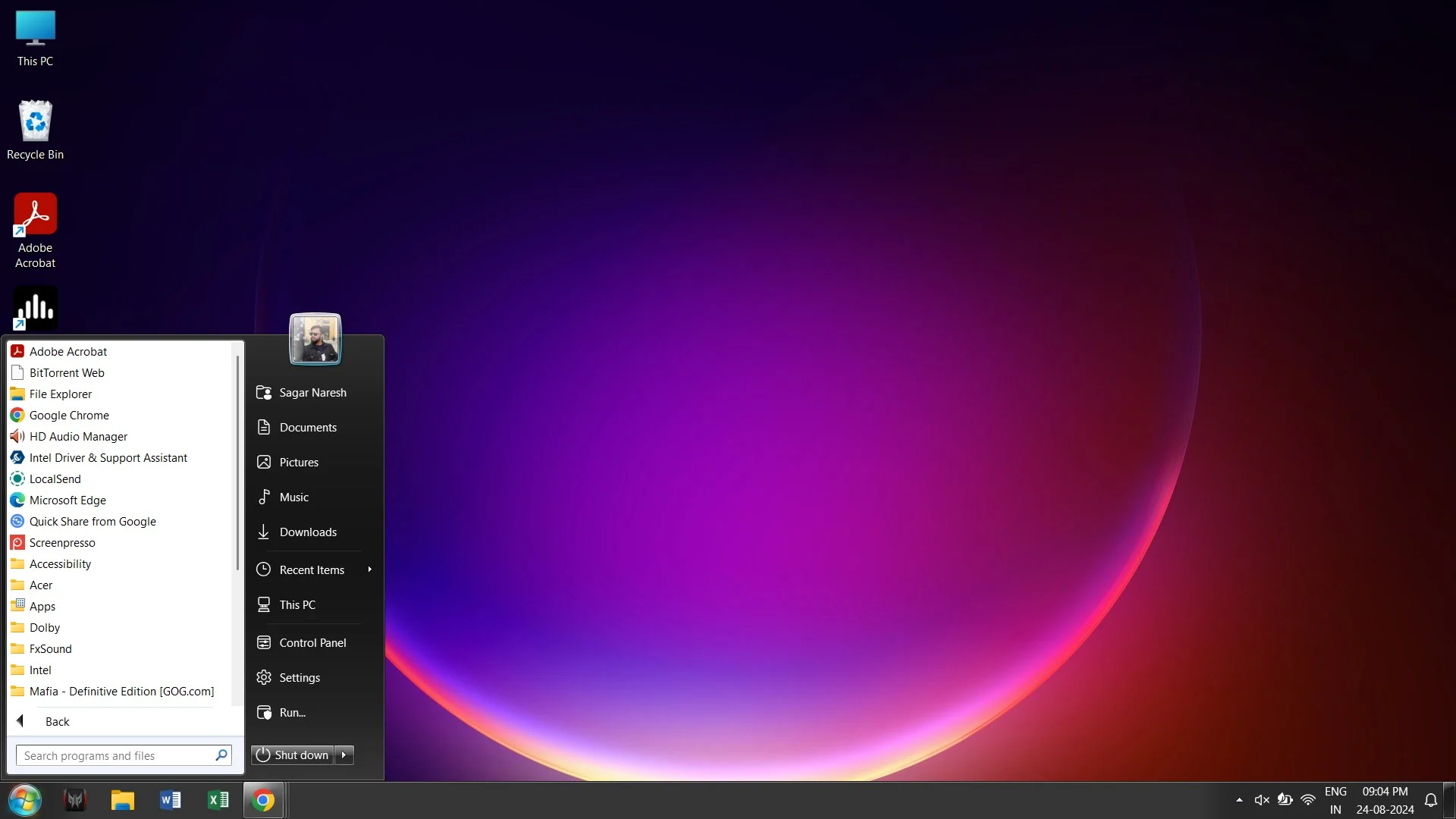
Ändern Sie das Aussehen Ihres Windows 11-Startbildschirms
Es gibt weitere Möglichkeiten, das Aussehen Ihres Startbildschirms anzupassen. Sie können sich beispielsweise unseren Leitfaden ansehen, in dem beschrieben wird, wie Sie die Hover-Karten für inaktive Apps in der Taskleiste in Windows 11 ausblenden können. Wir haben auch eine Liste mit einigen der besten Apps, die Ihr Windows-PC-Erlebnis verbessern können. Teilen Sie uns in den Kommentaren unten mit, welche der oben genannten Apps Sie verwendet haben.
